スマートフォン Huawei と Honor は顧客の間でますます人気が高まっています。驚くべきことではない - 最近、同社は 初めてバイパスされました Apple 生産納入量では世界第2位となりました。
しかし、今日は財務結果についてではなく、ソフトウェアについて話します。結局のところ、新しいスマートフォンとともに、ユーザーは自由に使える独自のシェルを手に入れることができます。 EMUI (現在の実際のバージョンは 10 です。数値的にはバージョンと同等です) Android)、一見するとシンプルに見えますが、システムを微調整するための知っておくべきツールが多数含まれています。
トピックを読む:
これらの機能の使い方を理解することで、スマートフォンをより快適に使いこなすことができるようになります。 Huawei。この連載では、システム設定とカスタマイズ方法について説明します。 エミュイ 8、9、10。 行く!

フラッグシップを例に全機能を説明します Huawei P20 Pro, ただし、これによって他のスマートフォンのユーザーが混乱することはありません。結局のところ、EMUI シェルは現在のすべてのモデルで同じです。もちろん、特定の設定がない場合もありますが、誰もが持っている可能性が高い典型的なツールを検討します。
も参照してください: EMUI 10 - スキンの概要 Huawei スマートフォン向け Android 10
EMUI で通知を受信しないのはなぜですか
最初の号は、スマートフォン ユーザーが直面する問題、とも言える最新のトピックから始めたいと思います。 Huawei, 特に未経験でこのメーカーの端末を初めて購入しました。
デフォルトでは、EMUI のアプリケーション ポリシーは最大の省エネに設定されています。これは良いことですが、システムはインストールされているすべてのプログラムの動作を監視し、バックグラウンドでの動作を制限します。大まかに言えば、画面がオフになると、使用しないアプリケーションは閉じられます。機械学習に基づいて、スマートフォンはしばらくすると、より積極的に使用するプログラムを判断し、それらに優先順位を付けます。これにより、起動が高速化され、RAMからロードされなくなります。
も参照してください: Обзор Huawei P smart Proは格納式カメラを搭載したミドルクラス
ただし、そのような知的な方法が常に正しく機能するとは限りません。たとえば、Google のアプリケーションや Huawei 最初はサードパーティのサービスよりも優先されます。したがって、特に RAM の容量が少ないデバイスでは、ユーザーが重要なプログラムからの通知を単に受信しないという状況がよく発生します。平凡 - これらのアプリケーションは閉じられており、バックグラウンドで動作しないためです。

しかし、適切なアプリケーションを開くとすぐに、蓄積されたすべての通知が大量に流れ出し始めます。起動後しばらくの間、アプリケーションは正常に動作します。おそらく、画面を再度オフにするか、手動または自動でおやすみモードを有効にするまでは続きます。一般に、この状況は多くのユーザーを悩ませます。
もちろん、時間の経過とともに、インテリジェント システムが同じアプリケーションを頻繁に実行しすぎていることを認識し、そのアプリケーションを独自のユーザーから隠された除外リストに追加する可能性がありますが、そのためには一定の時間が経過する必要があります。 100% 動作するという保証はありません。結局のところ、特定のサービスからの即時通知があなたにとって重要である可能性がありますが、頻繁に通知が届くわけではなく、定期的にこのアプリケーションを手動で開くこともありません。
その問題はあなたにとってよく知られたものですか? EMUI ではシステムの動作を手動で調整できることがわかりました。
も参照してください: フィットネスブレスレットレビュー Huawei バンド4
自動起動、間接起動、バックグラウンドでの動作
メニューのスマートフォン設定(カーテン右上の歯車)に移動します 設定 / バッテリー / アプリケーションの起動。最初は、「すべてを自動的に管理する」というアクティブなスイッチが表示されます。必要なアプリケーションを見つけてクリックします。 3 つのスイッチを備えたウィンドウが下部に表示され、これを使用してアプリケーションの個別の制御を構成できます。
- 自動起動 – スマートフォンの電源を入れると、アプリケーションが自動的に起動します。
- 間接的な起動 – 関連サービスに関連する 2 番目のアプリケーションによる自動起動。たとえば、メッセンジャーが起動します。 Facebook。または、プログラムの有料バージョン用に別のアプリケーション キーをお持ちの場合は、そのアプリケーション キーを間接的に起動するように設定でき、キーが必要なときにメイン アプリケーションがそれを起動します。
- バックグラウンド モードで作業することは、画面がオフになりデバイスがスリープ モードになったときに重要なアプリケーションが終了しないようにするための重要なポイントです。
少なくとも 1 つのアプリケーションを手動で構成すると、「すべてを自動的に管理」スイッチが無効になります。ただし、「手動グループ管理」リンクが上部に表示されます。ここでは、チェックボックスを使用して、選択したアプリケーションのすべてのパラメータをすばやく管理できます。
このトピックに関して、もう 1 つの小さなニュアンスがあります。アプリケーションからの通知に問題がある場合は、メニューに移動する必要があります。 設定 / バッテリー - 誤って省エネ モードを有効にしてしまった可能性があります。このモードでは、バックグラウンド アプリケーションがシステムによって特に積極的に「カット」されます。
そして、EMUI シェルだけでなく OS 全体に適用される小さなライフハックがもう 1 つあります。 Android。一部のアプリケーションでは、設定に「ステータス通知」というおおよその名前のオプションがあります。これは、アプリケーションにすばやく移行してカーテン内に永続的な通知カードを配置します。これは、RAM 内のサービスを修正し、確実な動作を保証するもう 1 つの方法です。バックグラウンドでの動作。
も参照してください: スマートウォッチのレビュー Huawei GT2(46mm)を見て比較 Huawei GTを見る
通知の設定
ここではバックグラウンドでアプリケーションのパラメータを調整しましたが、まだ通知はありません。セクションを検討することをお勧めします 設定 / アプリケーションと通知 / マネージャーに通知。各アプリケーションの通知を表示するためのグローバル設定があります。また、さまざまな種類の通知と、カーテン、ポップアップ バナー、ロック画面など、通知が表示される場所を微調整することもできます。また、特定のアプリケーションからの通知の信号や振動を制御することも可能です。また、通知を優先度として定義します。通知は「応答不可」モードでも届きます。
一部のアプリケーションでは、選択したユーザーからのメッセージ、個人メッセージなど、特定の種類のイベントの通知をオン (またはオフ) にすることもできます。
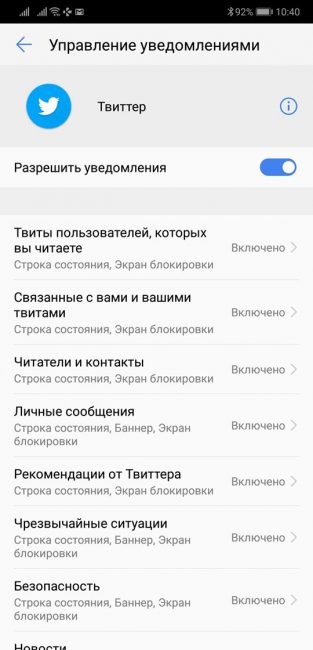
も参照してください: 運用経験 Huawei P20 Pro - 時間で見てみる
マルチタスクと記憶保持
経験の浅いユーザーには理解できないもう 1 つのライフハックは、RAM 内のアプリケーションを修正することです。このオプションは、スマートフォンの RAM の量が少なく、マルチタスク メニュー (下部のバスケットをクリック) から定期的に消去する場合に特に重要です。
当然のことながら、これを行うと、すべてのアクティブなアプリケーションが RAM からロードされます。また、アプリケーションのバックグラウンドでの実行を許可したとしても、自動的に起動しない場合があります。
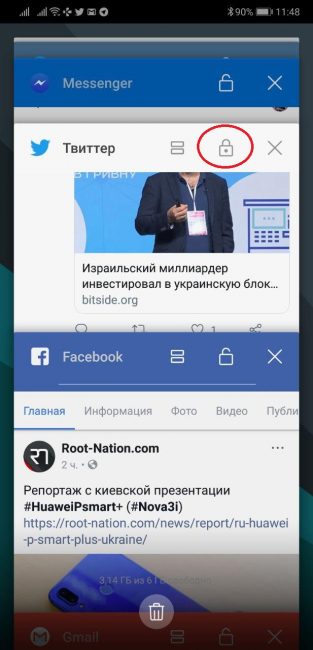
重要なアプリケーションが終了しないようにするには、カードの上部にあるロックをクリックして、アプリケーションを RAM 内でロックします。すべてがシンプルです!ここで、クリア ボタンをクリックすると、このアプリケーションは閉じられず、メモリ内に残ります。つまり、アプリケーションは引き続き動作し、通知を送信します。最も重要なことは、この設定はスマートフォンを再起動した後でも保存されることです。
も参照してください: Honor 20 レビュー — より安価なフラッグシップが必要な場合
ツールの使用に関するヒント
スマートフォンの操作は、機能と省エネの間の妥協点です。もちろん、この点に関しては、スマートなオペレーティング システムを信頼できます。最近この分野で着実な進歩があり、ガジェットがオンになっていることに注意する必要があります。 Android 特に EMUI では、エンド ユーザーの身体的労力が少なくて済みます。
しかし、すべてを管理下に置くことに慣れている人にとっては、上で私が説明した機能が役立つはずです。先ほど説明したメニューの場所を確認し、好みに合わせてスキンをカスタマイズするだけです。重要なサービスとプログラムに適切な権限を付与し、それらをメモリにコミットします。また、二次的で不要なアプリケーション - それらを完全に削除または無効にすることをお勧めします(可能であれば、これはメニューから実行します) 設定 / アプリケーションと通知 / アプリケーション)またはバックグラウンドでの作業を制限し、通知を無効にします。
更新 13.12.2019/10/ – バッテリーの最適化は EMUI の新機能です
もしかしたらこの機能は以前からあったのかもしれませんが、私は気づきませんでした。一般に、その本質は、システムがバックグラウンドおよびスリープ モードでのアプリケーションの動作を自動的に調整して、デバイスの動作時間を増やすことです。つまり、アクティビティや通知を制限し、バックグラウンドでのアクティビティがしばらく続いた後にプログラムを終了する可能性があります。特定のアプリケーションの動作に問題がある場合は、これらの設定を確認することをお勧めします。
デスクトップを下にスワイプして、グローバル検索を呼び出します。入力フィールドに「最適化」という単語を入力し、機能設定に進みます。ここでは、必要なアプリケーションを選択し、必要なパラメータを設定します。注意してください - プログラムの動作に対するすべての制限を無効にするのは「禁止」オプションです。
それだけです!また近いうちにお会いしましょう。
も参照してください: Honor Band 5のレビューはまともなフィットネスブレスレットです
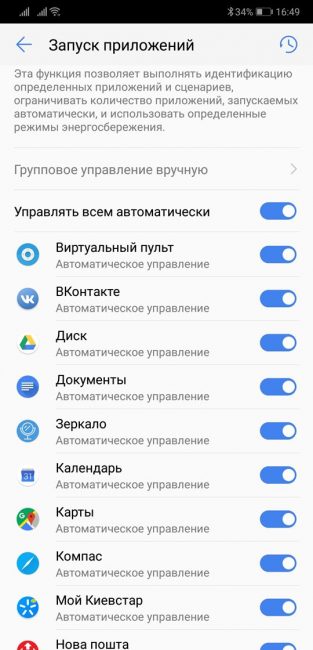
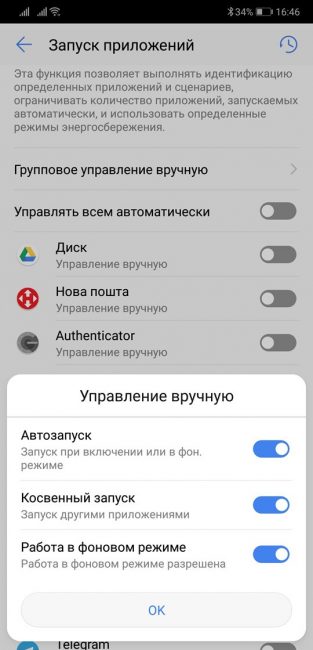
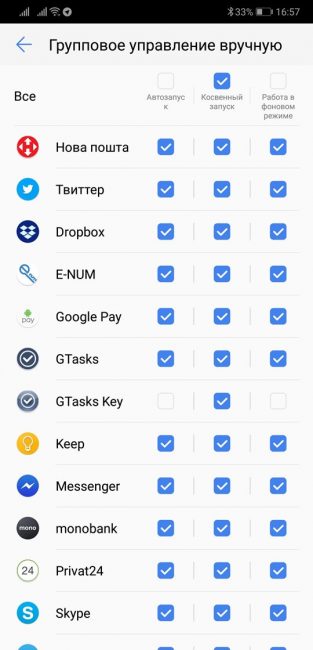
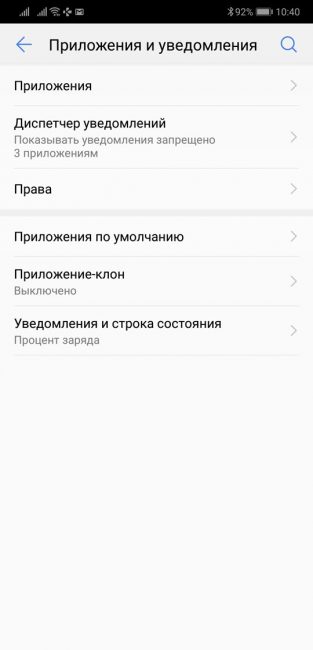
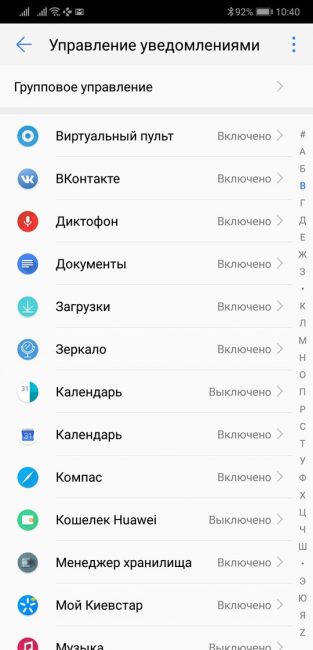
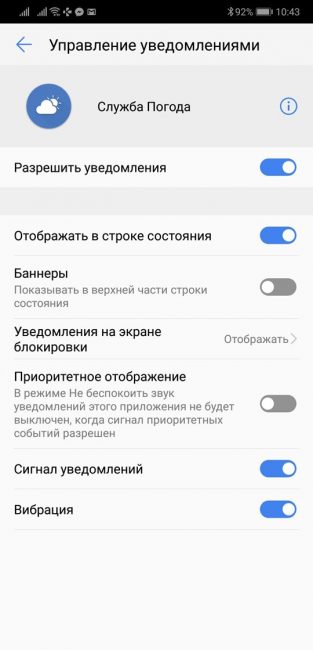
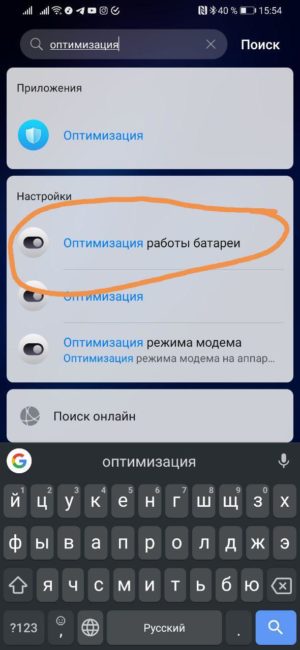
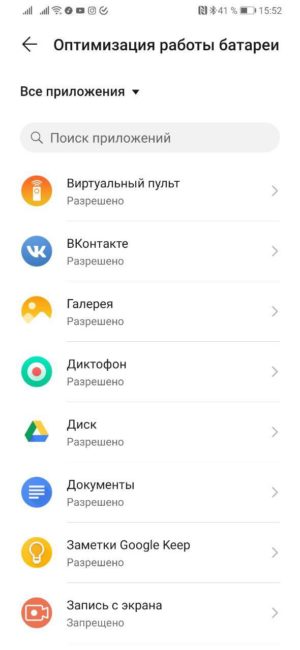
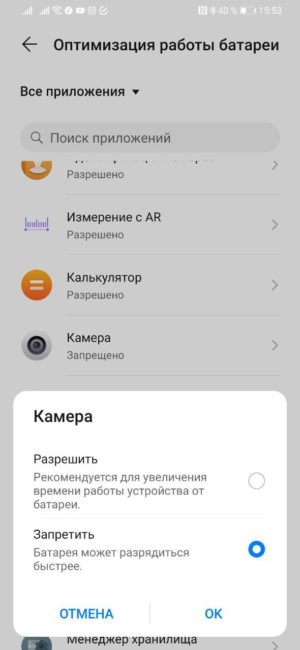
ここには一体何が書かれていたんだ! ) Facebook などのアプリケーションは、入力していないときでも常にバックグラウンドで開いています。ちなみに、私のタブレットには省エネモードがあります。バックグラウンドでの Facebook の動作はすでにオフになっていますが、そうではありません。突然勝手に電源が入り、バッテリーのエネルギーを消費します。インターネット(Wi-Fi)自体をオフにした場合のみ、すべて問題ありません。だから人々を誤解させないでください。ちなみに、エミュは完全に更新を停止しました。アプリケーションのみが更新されます。
ただ、ここに書いてあることはその通りだと思います。でも、私はあなたを助ける気はありません、たとえできたとしても。あなたはあまりにも図々しい振る舞いをします。記事の日付を見てください!!! 3年前に私が与えたアドバイスはその時は役に立ちました。私は 2018 年にこれらの方法を個人的にテストして使用しました。そして今は何もありません。すべてが違うからです。より良い、より新しい他のヒントを探してください。
Vladyslav、私の場合、ヒントはまだ機能していますが、患者の Honor 8c 3/32Gb は、いわば独自の問題を抱えていますが、現在 3 GB の RAM であることを考慮すると、それでもまだ最適化に役立ちます。だけでは十分ではなく、アプリケーションはアップデートのたびにサイズと電話リソースの両方の点でさらに要求が厳しくなります。記事をありがとう。否定的な答えには注意を払わないでください。人々の数だけいると言われています。意見です。まあ、あるいは手が間違った場所から生えています:)...
コメントありがとうございます!私の記事が今でも役に立っていることを嬉しく思います。幸運を!
Vladyslav、あなたは同様の記事で私を大いに助けてくれました!私はP50 Proを持っています、あなたは私に同じことをアドバイスしてくれました、そしてすべてが完璧に機能します、私はYevgenyに同意します、ただ手を持つ人か他の人。体の一部、すべてがうまくいくわけではない
私の Huawei p20lite mi Fit アプリがバックグラウンドで起動しない、すべてを試した、EMUI 9.1
同じ話
こんにちは。携帯電話でそのような問題が発生しました。 huawei p30 proをwhatsappアプリケーションに。電話を使っていないときは、WhatsApp でメッセージを受信しませんが、自分で WhatsApp にアクセスすると、初めてメッセージが届きます。レビューを読みました Huawei P20 Lite は軽量のフラッグシップです。設定はスマホとほぼ同じ huawei p30プロ。レビューに記載されているとおりにしましたが、電話が使用されていない場合、10〜15分経ってもメッセージはまだ届きません。WhatsAppに個別にログインした後でのみ、メッセージを受信し始めます。モデル初体験 huawei 。座っていた samsung そのような問題がなかったときはそうではありませんでした。 WhatsApp の通知に関する問題を解決するのを手伝ってもらえますか。ありがとう
利用可能なヒントはすべてこの記事に記載されています。 EMUI 9 では、設定が少し異なって見えますが、基本的には同じです。自動起動とバックグラウンド モードを設定し、アプリケーションをメモリに固定します。必要な権限をすべてチェックしてください。それでも問題が解決しない場合は、アプリを再インストールしてみてください。さらに、WhatsApp 設定に移動することもできます。これに関しては、いくつかのオプションがある場合があります。
もう一度言いますが、あなたはまったく役に立たないアドバイスをしています。それともここにいる私たちはみんなバカだと思いますか?私自身、すでにあらゆることを試しましたが、何も役に立ちませんでした。 Facebookはバックグラウンドでどのように動作しましたか)バッテリーグラフで強制的にオフにしましたが)それでも動作します。はい! WhatsAppもクラッシュします!メッセージは届くこともありますが、通知は届かないことがあります。もうすべて試しました!すでに工場出荷時の設定に何度もリセットしましたが、役に立ちませんでしたか?数週間の間、WhatsApp からの通知が届いたように見えますが、その後は同じ無意味な沈黙が続き、ついには WhatsApp 自体にアクセスしてメッセージが流れ込み始めます。このファーウェイのエミュはくそー!また、キャッシュを定期的にクリーンアップする必要があることも教えてください))) そうしないと、これがわかりません。
記事の日付を見てもらえますか?ちょっと待って、もう3年も経ったんですね!そして、3年前に私が与えたアドバイスは、その時はうまくいきました。私は 2018 年にこれらの方法を個人的にテストして使用しました。しかし、今はそうではありません。すべてが異なり、システムは数百回とは言わないまでも数十回更新され、アルゴリズムも異なります。結論を導き出します。何か満足できない場合は、私ではなく誰にでも文句を言ってください。私はあなたにここに来て私のアドバイスを読むように強制したわけではありません。他のより良いアドバイスを探してください。そして、WhatsApp は省エネモードになります。例外にエゴを加える必要がある。または、単に時々起動して、システムがそれを人気のあるアプリケーションと見なすこともできます。 FBではすべてが逆になります。ただし、新しい記事を書く必要があります:)
こんにちは私の時代遅れの「honor6s pro」でも、WhatsAppと同じことが起こりました。ただ試していないだけです。しかし、反撃の援助はなかった。バッテリーの最適化をクリックしなくなりました。これは、最適化中に無視されますが、WhatsApp をバックグラウンドで動作させることができた方法です。
ありがとう携帯電話を購入しました Huawei Pスマート3GB/32GB。古い電話、通話録音、ショッピングカートで完璧に動作するアプリケーションをインストールしました。アプリケーションをバックグラウンドで動作するように設定しました。通話録音は常に (選択的に) 録音されるわけではなく、その後録音が完全に停止され、削除されたファイルはゴミ箱アプリケーションに表示されませんでした (または、まれに表示されることもありました)。今日はあなたの設定を使って構成してみます。お役に立てれば幸いです。
EMUIには、デスクトップ上のアプリケーションフォルダーの透明度の調整や背景とテキストの色の選択など、多くの重要な設定が見つかりませんでした。
たとえば、不均一なテクスチャを持つ明るい壁紙をデスクトップに置くと、アプリケーションとフォルダの名前は表示されなくなり、フォルダ アイコンのミニアイコンがテクスチャと融合します (スクリーンショット)。
現時点での唯一の解決策は、壁紙に「イリュージョン」効果を設定することです。
この問題についてのあなたのビジョンを次の記事のいずれかで確認したいと思います。
事前にお願いいたします。
ご依頼ありがとうございます。はい、フォルダーにも問題があることに気付きました。背景に溶け込んでしまうこともよくあります。しかし、どうやらここでは何もできないようで、すべての写真がデスクトップの壁紙として適しているわけではありません。テーマには常に独自の壁紙が付属しており、デスクトップの要素と最適に組み合わせることができるのは当然のことです。トピックとデザインに関する第 3 号を計画しました。この質問を考慮に入れます。